
毎日のワークアウトを1秒で始められるようになった話(iPadショートカット):後編
前回の記事で、毎日の自宅でのワークアウトをYouTubeを見ながら行っていることを紹介しました。
3種類の動画を順番に試聴しながら運動を行うことで、効果的なトレーニングができています(と自分では思っています)
①動的ストレッチ(いわゆるラジオ体操)
②特定部位の筋トレ
③HIIT(高強度インターバルトレーニング)
ただ、毎日「さあ運動するぞ」と思ってからYouTubeを開いて動画を探そうとすると、90%の確率で関係のない動画の誘惑に負けます(経験済み)。
そこで、今回表題の「ワークアウトを1秒で始められるショートカット」を紹介したいと思います。
メル・ロビンス氏の提唱する「5秒ルール」 は、”何かを始めようと思ってもたった5秒で脳はそれにブレーキをかけてしまう。だから何か行動を起こしたい時には「5・4・3・2・1」とカウントダウンして動き出そう” と提案しています。このショートカットであればワークアウトを始めるのにたった1秒!脳のブレーキがかかる前に始められます。
<ショートカットの作り方>
まずは前提となる環境と完成イメージを紹介します。
必要な環境
【デバイス】
iPhoneまたはiPad
【アプリ】
・ショートカット(iPhoneやiPadには標準で入っていると思います)
・Safari(こちらも標準で入っていると思います)
・習慣記録用アプリ(必須ではありません、私は有料のStreaksというアプリを使っています)
※ここではYouTubeアプリは使いません
【その他】
Wifi等のネットワークに接続されている必要があります
完成イメージ(iPad)
ホーム画面にこのようにショートカットのブックマークが並んでいます。
毎日ローテーションするので私は3つ用意しています。

アイコンをタップすると、まず①動的ストレッチの動画(ラジオ体操)が立ち上がります。再生ボタンを押して開始、終わったら左上の「完了」を押します。

「完了」を押すと自動で次の②特定部位の筋トレ の動画に切り替わります。
私はプロバレエダンサーYouTuberのヤマカイさんのトレーニング動画をよく見ています。10分くらいでしっかりきついメニューです。

もう一度左上の「完了」を押すと③HIIT(高強度インターバルトレーニング)の動画に切り替わります。私はMELOSのYouTubeチャネルをよく見ています。こちらの記事が参考になったのでオススメです。

最後にもう一度「完了」を押すと、Streaksアプリに記録して完了です。

作り方
1. ショートカットアプリを開く
2. 「+」を押して新規ショートカット作成画面を開き、右側のアイコンの中の「App」を開く

3. 「Safari」を選択し、「Webページを表示」をタップする
今回は3つのURLを開くので「Webページを表示」を三回押します。
※似た項目に「URLを開く」もありますが、これだとうまくいかないのでご注意ください
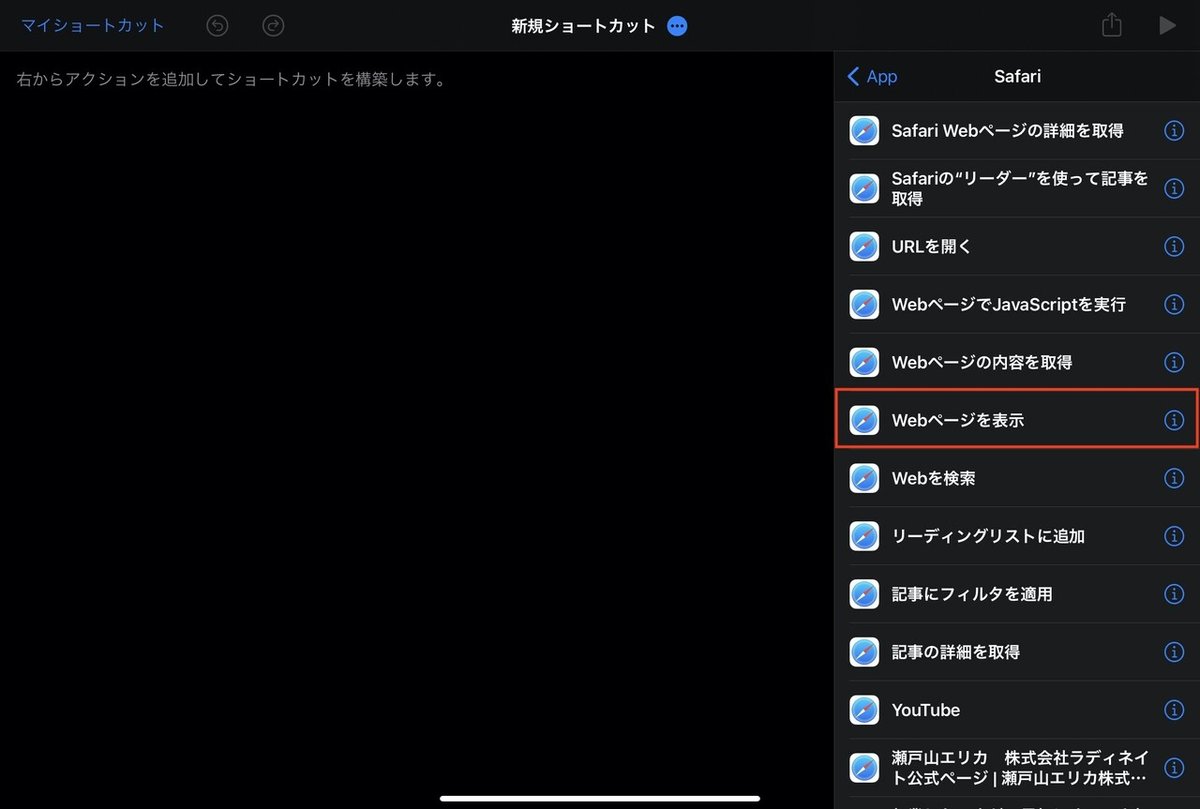
4. URLを設定する
自分のお気に入りの動画を選んでURLをコピーし、それぞれ貼り付けます

5. Streaksを設定する(スキップでもOK)
予め、Streaksのアプリ上では習慣化したいタスクを設定できます。
私は「毎日:15分ワークアウト」というタスクを設定しており、このタスクを完了させるショートカットを入れています。

6. ショートカット名を変更
「新規ショートカット」の文字の横にある(•••)を押すと以下のような詳細画面が開きます。ショートカット名のところに好きな名前を入力します。(曜日ごとに設定するなら「筋トレ 月曜」など)

7. アイコンの設定
ショートカット名の左のアイコンをタップすると、アイコンの色やマーク(グリフ)を変更できます。
変更が完了したら右上の「完了」を押します。

8. ホーム画面に追加
詳細画面から「ホーム画面に追加」を押し、ホーム画面上の表示名を編集、右上の「追加」を押したら完了です!

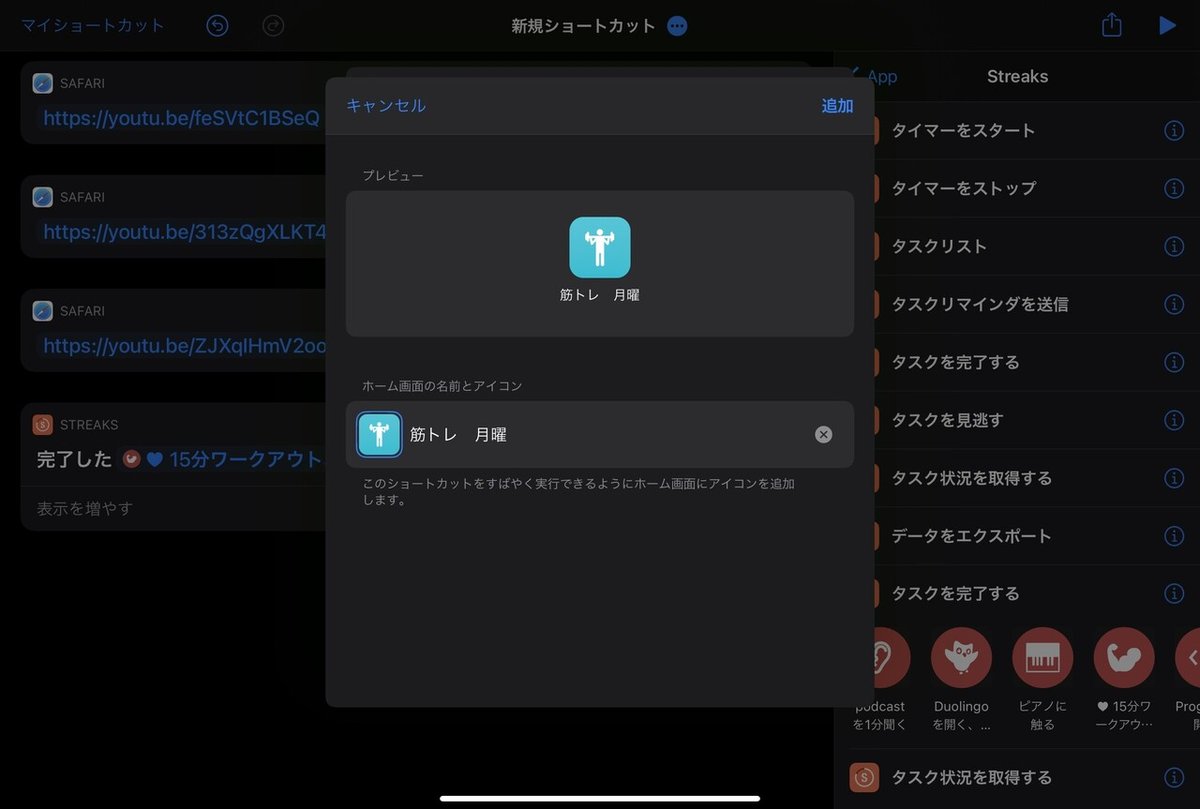
完成!
こんな感じで、ホーム画面に追加されたらOKです!かんたん!
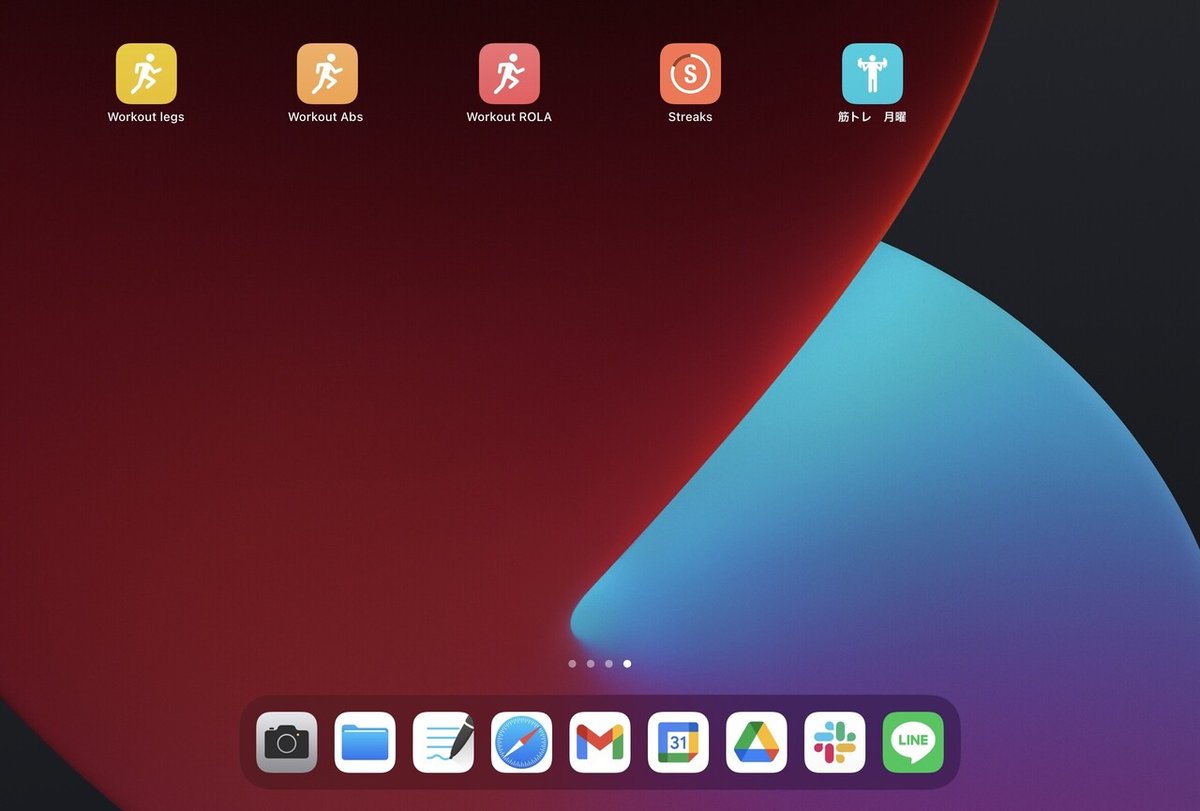
あとは指一本でタップして機械的にワークアウトを行うだけ。
習慣化されてきて、負荷やメニューを変えたくなったら設定している動画のURLを変えればOKです。
習慣化は取り組むまでのハードルをどこまで下げられるかが重要と言われています。
ショートカットを作る手間はかかりますが、ワークアウトに取り組むまでの時間が1秒に短縮できれば習慣化は半分成功したようなものです!
以上でおしまい!ぜひ作ってみてくださいね。(もしオススメのワークアウト/筋トレの動画があれば教えてください〜〜〜)
いいなと思ったら応援しよう!

